الخروج من مجموعة فيسبوك – تعد مجموعات Facebook طريقة رائعة لمشاركة المنشورات والصور ومقاطع الفيديو مع أفراد آخرين متشابهين في التفكير. المجموعات القائمة على المواقع والمهن والاهتمامات والمزيد متاحة لمستخدمي Facebook للانضمام إليها. إذا لم تتمكن من العثور على مجموعة تطابق اهتماماتك ، يمكنك إنشاء مجموعة جديدة ودعوة الآخرين للانضمام بدلاً من ذلك.
ومع ذلك ، إذا كنت قد انضممت إلى مجموعة على Facebook لا تلبي توقعاتك ، فقد حان الوقت للمغادرة. سيؤدي ترك مجموعة Facebook إلى إزالة منشورات المجموعة من مخططك الزمني على Facebook ويمنعك من النشر أو التفاعل مع المجموعة. إذا كنت تريد معرفة كيفية مغادرة مجموعة Facebook ، فإليك ما عليك القيام به في هذه المقالة الجديدة من مدونة عربي تك التقنية .
أشياء يجب مراعاتها قبل مغادرة مجموعة Facebook
قبل أن تغادر مجموعة Facebook ، يجب أن تضع في اعتبارك أن ترك المجموعة لا يعني أن جميع تفاعلاتك مع المجموعة ستغادر معك. ستبقى أي منشورات أو إعجابات أو تعليقات قمت بها داخل المجموعة في مكانها.
إذا تم تعيين مجموعة Facebook على “خاصة” ، فإن ترك المجموعة سيعني أنك ستفقد إمكانية الوصول إلى هذه المنشورات بمجرد المغادرة. لن تتمكن من التعديل لحذفها بعد مغادرتك ، وستحتاج إلى إعادة الانضمام إلى المجموعة لإجراء تغييرات على أي من المشاركات أو التعليقات التي نشرتها سابقًا.
يجب عليك أيضًا التفكير في ما سيحدث لمجموعة Facebook الخاصة بك إذا كنت مسؤول المجموعة التي تود الخروج منها. ستحتاج إلى التأكد من تعيين أعضاء آخرين للمجموعة ليصبحوا مسؤولين لضمان التسليم الفوري ، مما يضمن إمكانية إدارة المجموعة مع الإشراف الفعال عليها بعد مغادرتك لها.
إذا كنت المسؤول الوحيد ، فقد يقوم Facebook تلقائيًا بدعوة أعضاء آخرين في المجموعة ليصبحوا مشرفين بدلاً منك. في بعض الظروف ، قد يتم إغلاق المجموعة تمامًا. إذا كنت لا تزال تريد مغادرة مجموعة Facebook الخاصة بك ، فستحتاج إلى متابعة الخطوات الموضحة أدناه.
يؤدي ترك مجموعة Facebook إلى إزالة قدرتك على النشر (وعرض المنشورات الأخرى) في المجموعة. إذا كنت تريد التوقف عن رؤية مشاركات المجموعة ، ولكن لا تريد مغادرة المجموعة بالكامل ، فيمكنك تجاهل المجموعة بدلاً من ذلك.
يؤدي كتم مجموعة Facebook إلى إخفاء منشورات المجموعة والإشعارات من خلاصتك ، ولكن لا يزال بإمكانك مشاهدة المجموعة والتفاعل مع الأعضاء الآخرين عندما تحتاج إلى ذلك. إذا رأيت عددًا كبيرًا جدًا من المنشورات للمجموعة في خلاصتك ، فإن كتمها يمكن أن يمنع هذا من إزعاجك دون الحاجة إلى مغادرة المجموعة بالكامل.
طريقة كتم مجموعة فيسبوك على جهاز الكمبيوتر أو جهاز Mac
لكتم صوت مجموعة على Facebook على جهاز كمبيوتر شخصي أو جهاز Mac ، افتح موقع Facebook على الويب في متصفحك وقم بتسجيل الدخول. حدد المجموعات من القائمة الموجودة على اليسار بعد تسجيل الدخول.
في قائمة المجموعات ، حدد المجموعة التي ترغب في كتم صوتها من القائمة الموجودة على اليسار.
بعد تحديد مجموعة Facebook الخاصة بك ، حدد القائمة المنسدلة “تم الانضمام” في الجزء العلوي الأيسر. من القائمة المنسدلة ، حدد إدارة الإشعارات.
في قائمة إعدادات التنبيهات ، حدد خيارًا مناسبًا لتقليل إخطارات ورسائل مجموعة Facebook (على سبيل المثال ، إيقاف للتخلص جميع الإشعارات). حدد حفظ لتأكيد اختيارك.
طريقة كتم مجموعة فيسبوك على أجهزة Android و iPhone و iPad
لكتم صوت مجموعة Facebook في تطبيق الجوال على أجهزة Android و iPhone و iPad ، افتح التطبيق وحدد رمز القائمة على اليمين. من القائمة ، حدد المجموعات.
في قائمة المجموعات ، حدد المجموعة التي ترغب في كتم صوتها من رموز المجموعة في الأعلى. بدلاً من ذلك ، حدد مجموعاتك ، ثم حدد مجموعة Facebook الخاصة بك من القائمة.
بمجرد دخولك إلى صفحة المجموعة ، حدد رمز القائمة في الزاوية العلوية اليمنى. من القائمة ، حدد خيار التنبيهات.
في قائمة الإخطارات ، حدد المستوى المناسب للإشعارات التي ترغب في رؤيتها. إذا كنت تريد كتم صوت المجموعة بالكامل ، فحدد إيقاف. سيتم تطبيق التغيير تلقائيًا.
شرح طريقة الخروج من مجموعة فيسبوك
إذا لم يكن كتم مجموعة على Facebook كافياً بالنسبة لك ، وكنت تريد إزالة نفسك تمامًا من مجموعة على Facebook ، فستحتاج إلى تركها. من السهل الخروج من مجموعة على Facebook ، لكن الخطوات ستختلف قليلاً ، اعتمادًا على ما إذا كنت تستخدم موقع الويب أو تطبيق الجوال.
طريقة الخروج من مجموعة فيسبوك على جهاز الكمبيوتر أو جهاز Mac
لترك مجموعة Facebook على جهاز كمبيوتر شخصي أو جهاز Mac ، افتح موقع Facebook وقم بتسجيل الدخول ، ثم حدد خيار المجموعات في القائمة الموجودة على اليسار.
في قائمة المجموعات ، حدد المجموعة التي ترغب في مغادرتها من قسم المجموعات التي انضممت إليها على اليسار.
في مجموعتك المحددة ، حدد القائمة المنسدلة “تم الانضمام” ، والتي توجد بجوار الزر “دعوة” على اليمين. من القائمة ، حدد خيار ترك المجموعة.
ستحتاج إلى تأكيد أنك تريد بالفعل مغادرة مجموعة Facebook. إذا كنت تريد منع إعادة إضافتك في المستقبل ، فحدد خيار منع الأشخاص من دعوتك للانضمام إلى هذه المجموعة مرة أخرى. حدد خيار مغادرة المجموعة لتأكيد اختيارك.
طريقة الخروج من مجموعة فيسبوك على أجهزة Android و iPhone و iPad
إذا كنت تريد ترك مجموعة Facebook على أجهزة Android أو iPhone أو iPad ، فافتح تطبيق Facebook وحدد رمز القائمة في الجزء العلوي الأيمن. من القائمة ، حدد المجموعات.
حدد المجموعة التي تريد مغادرتها من رموز المجموعة أعلى قائمة المجموعات. بدلاً من ذلك ، حدد مجموعاتك ، ثم حدد المجموعة التي ترغب في مغادرتها من القائمة المتوفرة.
في صفحة المجموعة ، حدد رمز القائمة أعلى اليسار. من القائمة ، حدد خيار ترك المجموعة.
ستحتاج إلى تأكيد اختيارك. إذا كنت تريد منع إعادة إضافتك في المستقبل ، فحدد المزيد من الخيارات> مغادرة المجموعة نهائيًا.
لمغادرة المجموعة (مع السماح بإعادة إضافتك في المستقبل) ، حدد مغادرة المجموعة.
ستنتهي عضويتك في المجموعة على الفور ولن ترى منشورات المجموعة أو الإشعارات على موجز Facebook أو في قائمة المجموعات. إذا كانت المجموعة خاصة ، فستفقد أيضًا إمكانية الوصول إلى جميع المشاركات والتعليقات.
إقرأ أيضاً: تنظيف الفيسبوك | 5 طرق لتنظيف صفحتك الرئيسية على فيسبوك


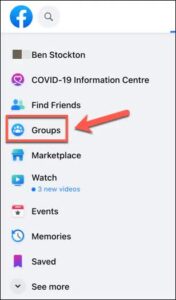
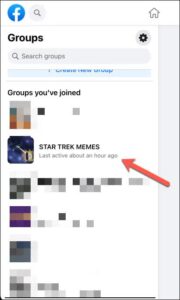
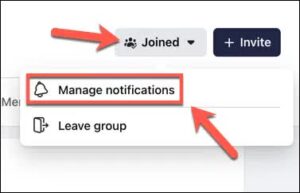
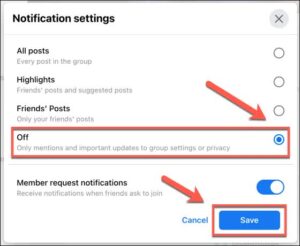
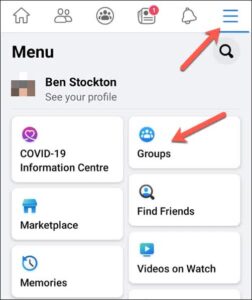
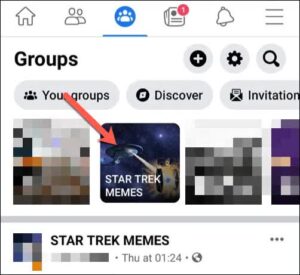
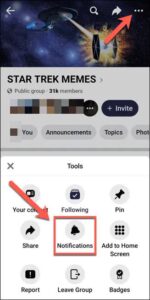
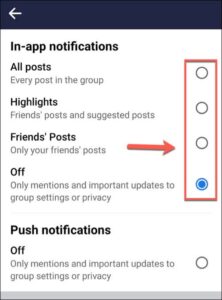
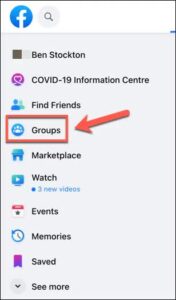
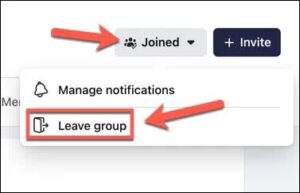
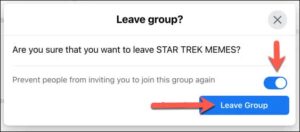
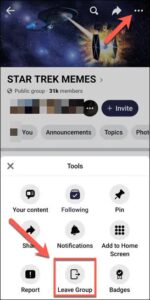
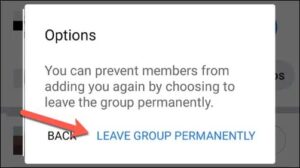
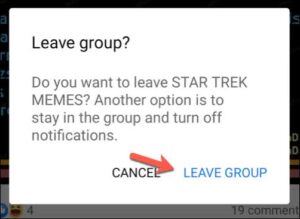






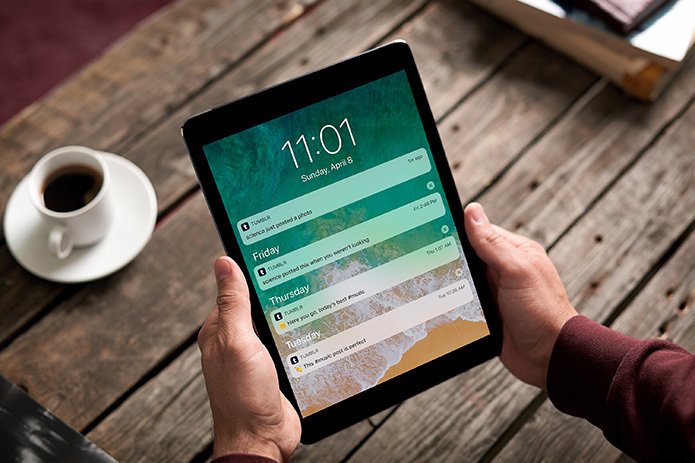
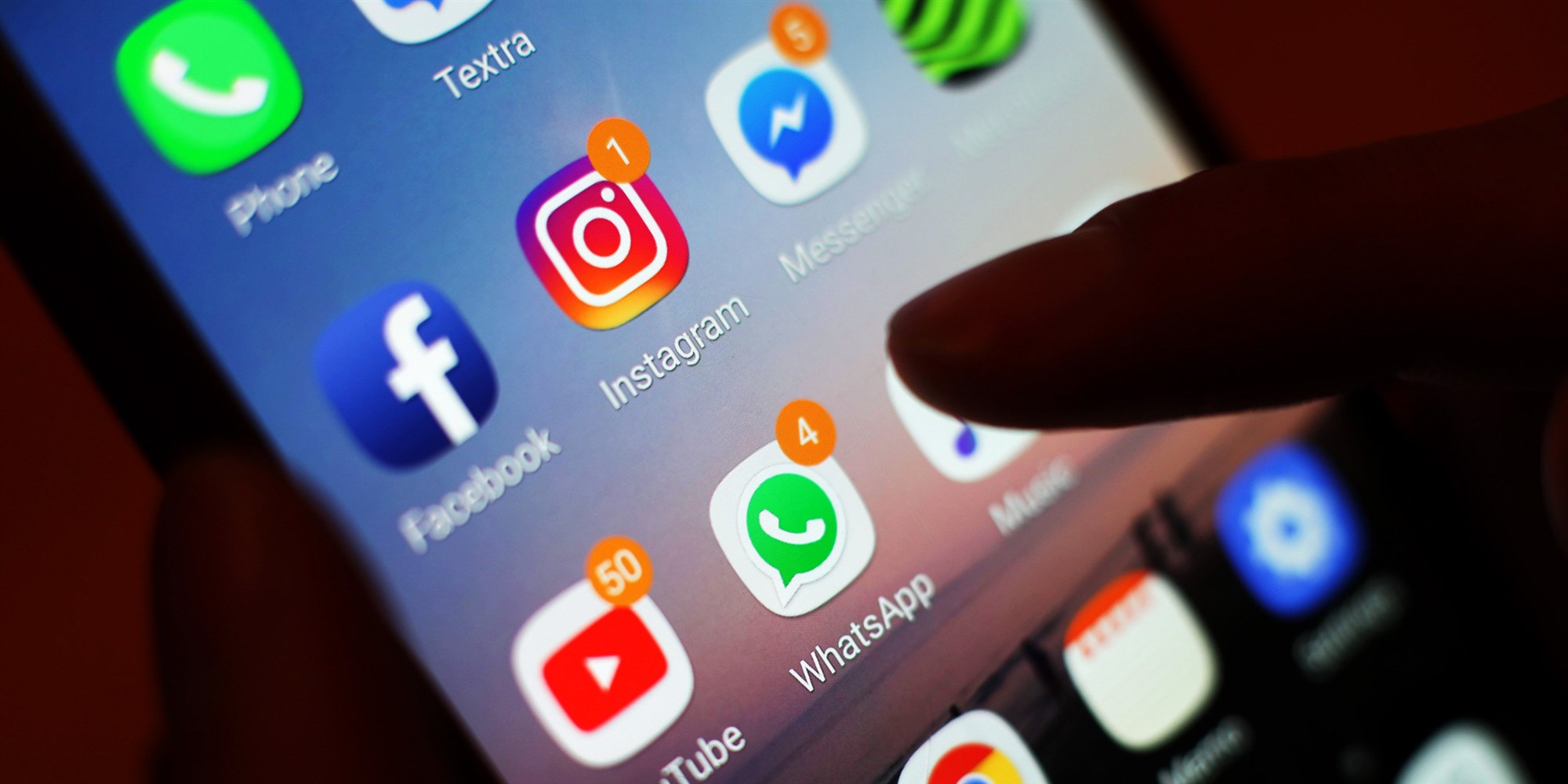
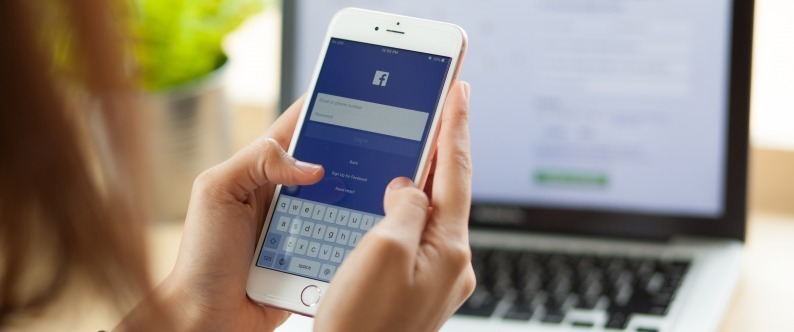
أكتب تعليقك ورأيك